window10连不上wifi显示地球怎么办 win10小地球连不上网怎么办
更新时间:2022-02-11 17:42:17作者:zhong
在电脑上,我们都会遇到网络问题,不是连接不了就是连接了没有网络,最近就有win10系统用户遇到了连不上wifi,网络图标还显示了小地球,那么window10小地球连不上网怎么办呢,下面小编给大家分享win10连不上wifi显示地球的解决方法。
推荐系统:win10 64位专业版
解决方法:
1、右击网络图标,接着在弹窗上点击“打开网络和Internet设置”。
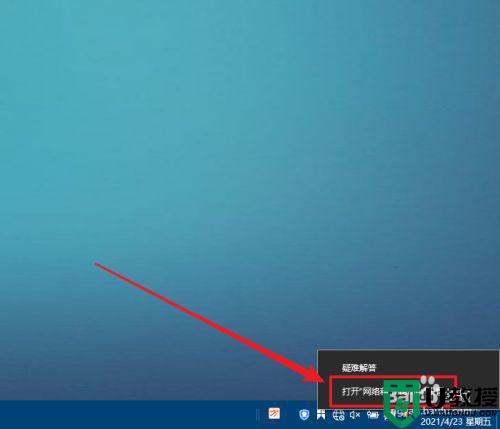
2、打开设置界面后,在右侧点击“更改适配器选项”。
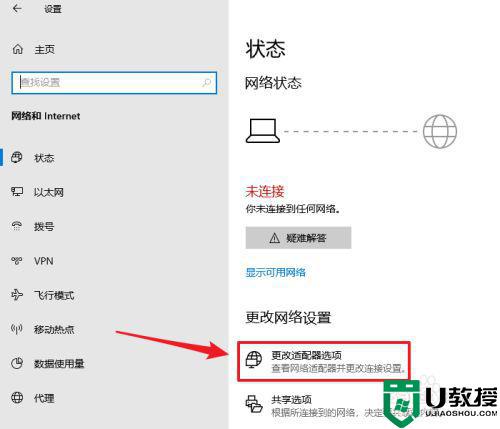
3、打开网络窗口后,右击无线网卡(WLAN)图标区域。
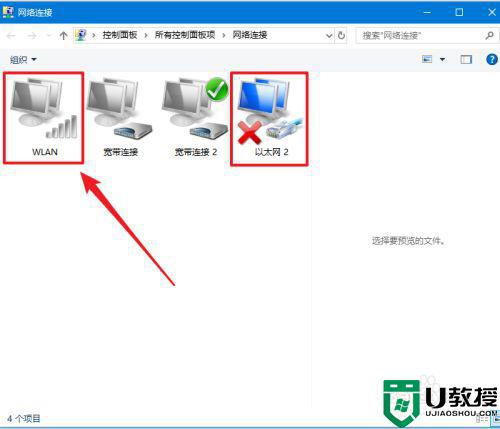
4、在右键菜单上,点击“启用”即可。
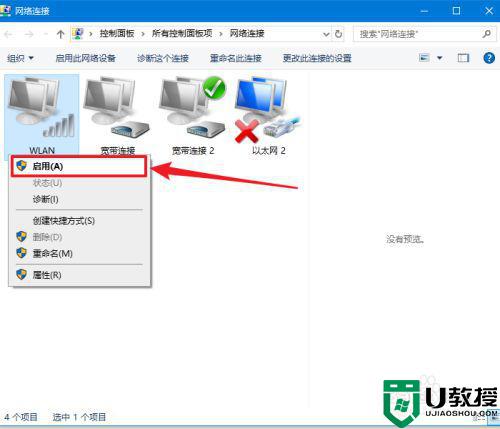
5、网络图标已恢复正常,如网络没有其它问题即可正常上网。
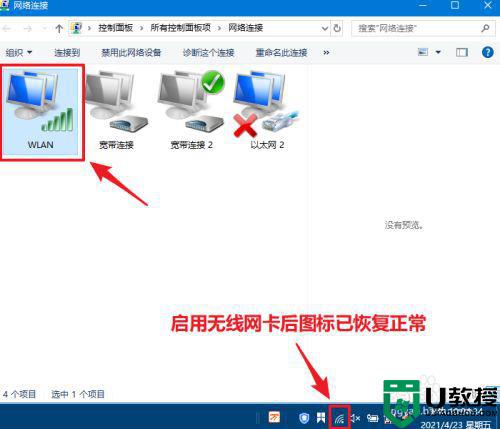
以上就是win10连不上wifi显示地球的解决方法,一样是显示地球不能上网的,可以按上面的方法来进行解决。
window10连不上wifi显示地球怎么办 win10小地球连不上网怎么办相关教程
- 为什么win10以太网显示地球连不上网 win10以太网显示地球连不上网的解决方法
- win10为什么网络显示地球不能上网 win10网络显示地球不能上网的解决方法
- win10突然没网了一个地球怎么办 win10网络显示地球不能上网如何解决
- 电脑win10系统有个地球禁止标志怎么办 win10电脑网络显示地球并且上不去网如何解决
- window10网络变成球不能上网怎么解决 window10不能上网怎么办
- win10网络图标变地球怎么解决 win10无线连接变成地球如何恢复
- Win10网络图标显示地球无法连接怎么办 系统之家
- Win10网络图标显示地球无法连接怎么办
- window10网络变成小地球能上网怎么解决
- win10网络总像是地球怎么办 win10网络变成一个地球如何恢复
- Win11如何替换dll文件 Win11替换dll文件的方法 系统之家
- Win10系统播放器无法正常运行怎么办 系统之家
- 李斌 蔚来手机进展顺利 一年内要换手机的用户可以等等 系统之家
- 数据显示特斯拉Cybertruck电动皮卡已预订超过160万辆 系统之家
- 小米智能生态新品预热 包括小米首款高性能桌面生产力产品 系统之家
- 微软建议索尼让第一方游戏首发加入 PS Plus 订阅库 从而与 XGP 竞争 系统之家
热门推荐
win10系统教程推荐
- 1 window10投屏步骤 windows10电脑如何投屏
- 2 Win10声音调节不了为什么 Win10无法调节声音的解决方案
- 3 怎样取消win10电脑开机密码 win10取消开机密码的方法步骤
- 4 win10关闭通知弹窗设置方法 win10怎么关闭弹窗通知
- 5 重装win10系统usb失灵怎么办 win10系统重装后usb失灵修复方法
- 6 win10免驱无线网卡无法识别怎么办 win10无法识别无线网卡免驱版处理方法
- 7 修复win10系统蓝屏提示system service exception错误方法
- 8 win10未分配磁盘合并设置方法 win10怎么把两个未分配磁盘合并
- 9 如何提高cf的fps值win10 win10 cf的fps低怎么办
- 10 win10锁屏不显示时间怎么办 win10锁屏没有显示时间处理方法

